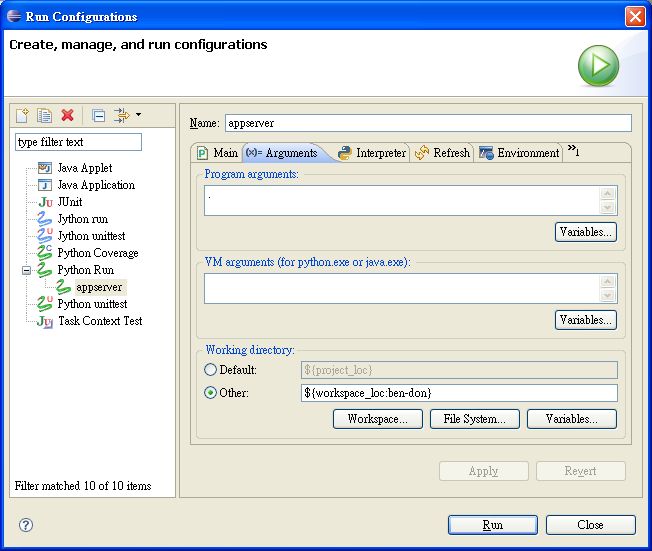......未完持續補完中.......
使用Eclipse 開發Python程式
Eclipse為一個開放原始碼社群,主要目標為開發及建置一個開放的程式開發平台;Eclipse的程式開發平台能夠擴充新基礎架購(framework) 、開發工具和編譯、部署及管理之執行環境(runtime),幫助程式人員快速開發專案。 我們希望能夠藉助Eclipse的優點來協助我們來開發Google App Engine的程式。 然而Eclipse本身並不支援Python專案的開發,為了使Eclipse能夠開啟並讀取Python專案,我們必須加入額外的外掛程式(plug-in)。 支援Python專案的外掛不少,在此我們則會介紹如何安裝Pydev這個有不少Python愛好者使用的外掛程式。
首先,先開啟Eclipse。 選擇功能表上 Help 選項中的 Software Updates… 的選項打開 Software Updates and Add-ons 視窗準備新增 Pydev 的外掛。

選擇 Available Software 的分頁,按下 Add Site… 按鈕來新增 Pydev 的下載網址: http://pydev.sourceforge.net/updates/ ,按 ok 後Eclipse 則會將這個更新網址加到自己的軟體更新名單中。

新增軟體更新名單後可以在軟體列表中看到新增的項目 http://pydev.sourceforge.net/updates/ 。 打開 pydev 選項後可以看到兩個選項: Pydev 以及 Pydev Optional Extension (requires Mylyn) ,最基本的開發 Python 程式環境必須要勾選 Pydev 的安裝選項。
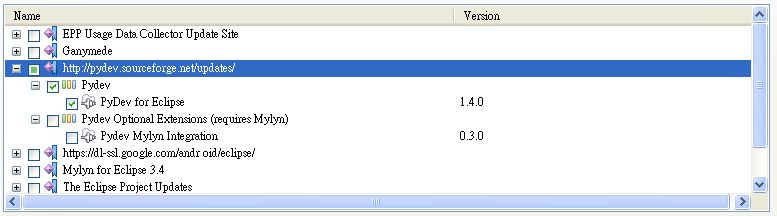
勾選完之後再按下 install 按鈕來安裝我們所選取的 Pydev 外掛程式。 安裝完成後則需要重新啟動 Eclipse 來完成Pydev 的安裝,在正常無錯誤訊息發生的情況下則是成功地安裝了Pydev 的外掛程式。
在安裝完 Pydev 之後,還要做一些設定才能讓 Eclipse 來驅使 Pydev 執行我們所撰寫的 Python 程式。 接著回到 Eclipse 主程式畫面,選取功能表上的 Window 選項中的 Perferences 來設定 Python 的執行路徑。
首先打開 Pydev 選項選取 Interpreter – Python 的子選項。 右方則會出現設定 Python interpreter 的選項,按下 New… 按鈕輸入 pythonw.exe 的路徑,預設的路徑則是 Python 安裝路徑的根目錄 (在此為 C:\Python26\ 資料夾)。 設定完之後 Eclipse 會自動幫使用者設定 Python 的一些執行程式以及函式庫的路徑,基本上除非使用者自己本身有特別的需求,否則只要套用 Eclispe 預設的設定內容即可。 設定結束後按 ok 完成即可。
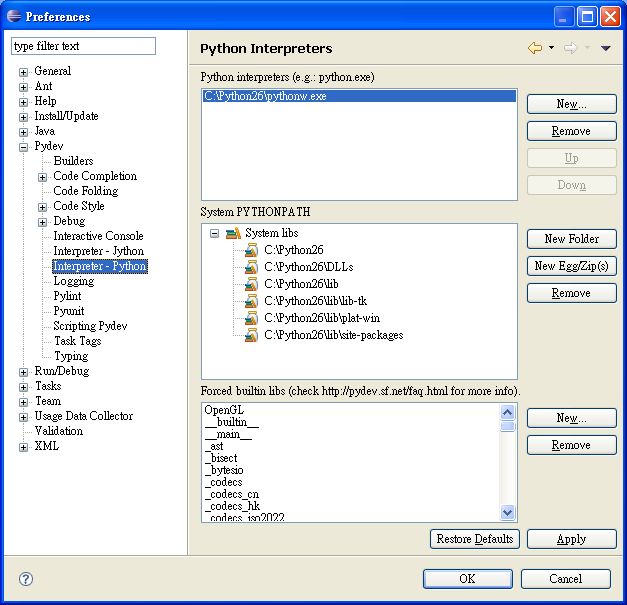
正確地完成上面的步驟沒有錯誤訊息表示已經成功地將 Pydev 外掛程式加到 Eclipse 中了。 接下來就準備來嘗試開發一個自己的 Google App Engine 專案,這還需要引入Google App Engine的SDK路徑設定。 第一次執行時,要先選取功能表中 File > New > Other… 來設定 project 精靈。 接著選取 Pydev 中的 Pydev Project 選項後按 Next 繼續下一步。
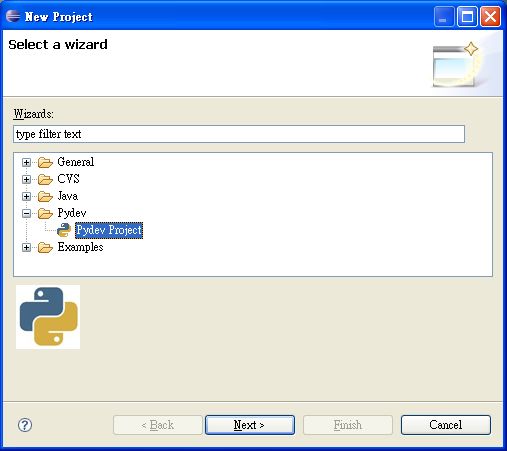
接著則是設定新增的 Pydev 專案的相關屬性如: Project Name (所要開發之專案的名稱,在此以我們所要開發的 ben-don 為例)、Project contents (設定專案資料夾所在的路徑,在此我們則勾選預設值) 、Project Type (我們開發的程式為Python專案,因此選取 Python 選項)以及所使用的 Python 版本 (在此為2.6)。
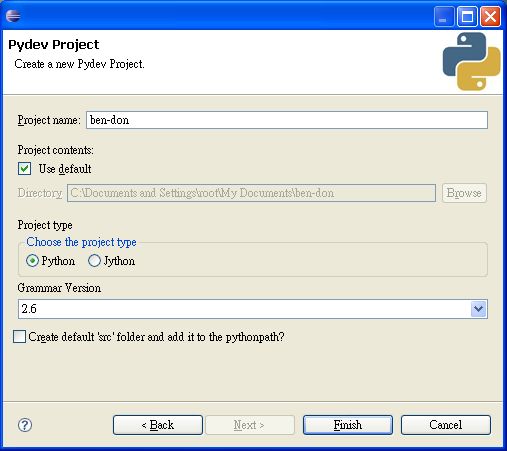
另外還有一個小選項是選擇性的,如果勾選的話 Eclipse 會在專案根目錄下新增一個 src 的目錄成為開發程式原始碼的根目錄;然而我們在此則不勾選這個選項,使用者可以依照自己的需求與習慣決定是否要勾選。 按下 Finish 後則可完成新增專案的設定。
然而,一個完整的 Google App Engine 專案還需要引入 Google App Engine 的 SDK 才可呼叫、使用 Google App Engine 所提供的支援。 接著選取功能表上 File > New > Folder 來新增資料夾。 在 Folder name 中填入所要新增的 Google App Engine 資料夾的名稱,在此我們設定為 google_appengine,不過我們要將這個目錄作為一個捷徑並指向我們最初在系統上安裝 Google App Engine SDK 的路徑(預設為C:\Program Files\Google\google_appengine),我們可以下方的 Advanced 選項中來設定路徑的指向。
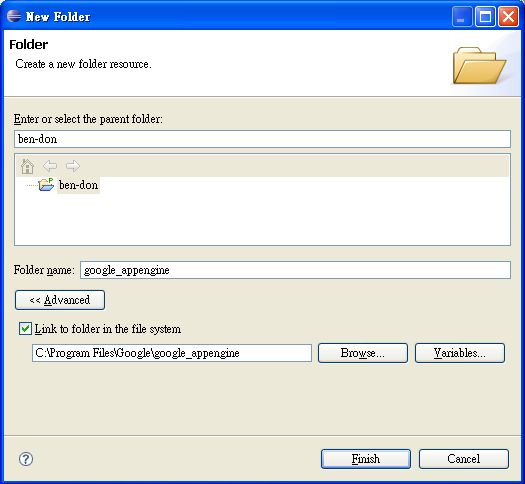
設定結束後即可按 Finish 完成設定。 接著在工作頁面左邊的 Pydev 專案瀏覽區塊即可看到我們所設定的 ben-don 專案以及新增的 google_appengine 目錄(注意:在此這個目錄的圖示有捷徑的符號表示鏈結到 Google App Engine SDK 實體目錄)。設定結束後即可按 Finish 完成設定。 接著在工作頁面左邊的 Pydev 專案瀏覽區塊即可看到我們所設定的 ben-don 專案以及新增的 google_appengine 目錄(注意:在此這個目錄的圖示有捷徑的符號表示鏈結到 Google App Engine SDK 實體目錄)。
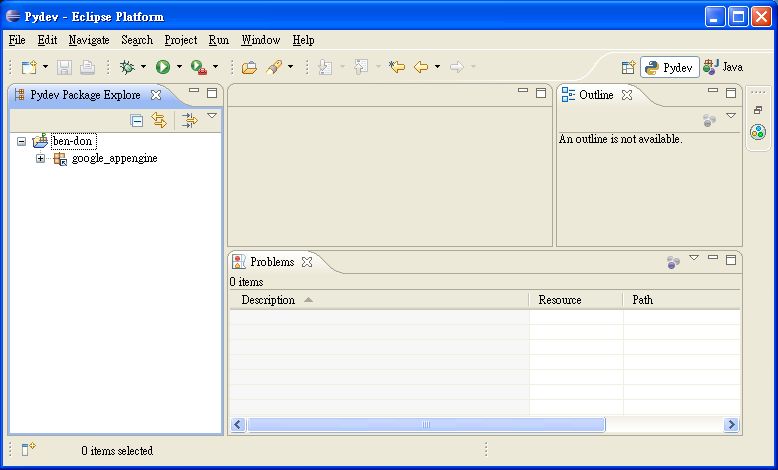
到了這個步驟我們已經完成了:1. 將 Pydev 外掛程式安裝到 Eclipse 中、2. 將 Google App Engine SDK 目錄鏈結掛載到專案目錄中。 我們最終希望達成的目標是當我們完成專案的撰寫,只要像在其他 IDE 上撰寫完程式後執行 Run 指令來編譯執行程式,在此我們需要做最後一點設定來完成這個功能。
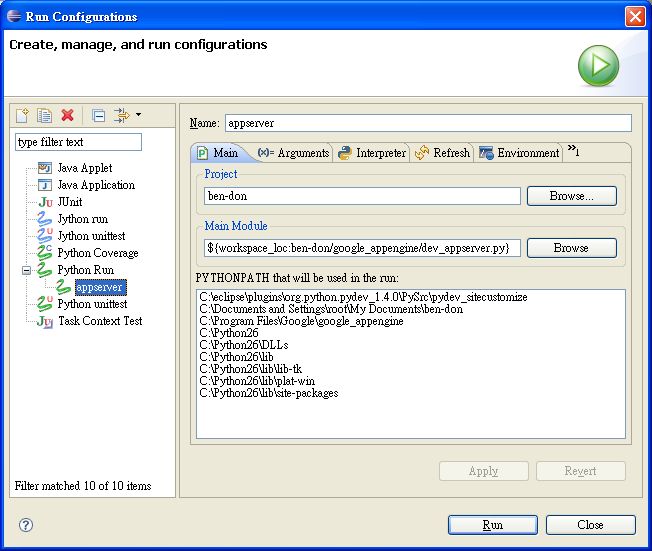
Attachments (10)
- 001.jpg (57.3 KB) - added by zsjheng 17 years ago.
- 002.jpg (13.9 KB) - added by zsjheng 17 years ago.
- 003.jpg (31.2 KB) - added by zsjheng 17 years ago.
- 004.jpg (74.1 KB) - added by zsjheng 17 years ago.
- 005.jpg (29.2 KB) - added by zsjheng 17 years ago.
- 006.jpg (36.6 KB) - added by zsjheng 17 years ago.
- 007.jpg (36.5 KB) - added by zsjheng 17 years ago.
- 008.jpg (50.0 KB) - added by zsjheng 17 years ago.
- 009.jpg (72.9 KB) - added by zsjheng 17 years ago.
- 010.jpg (66.6 KB) - added by zsjheng 17 years ago.
Download all attachments as: .zip